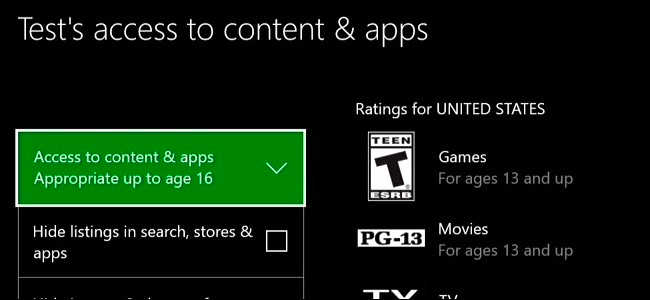Wenn Ihre Familie Windows 7 Media Center verwendetWenn Sie viel Filme und Fernsehen schauen, möchten Sie möglicherweise bestimmte Programme für Ihre jüngeren blockieren. Heute werfen wir einen Blick auf die Kindersicherungsfunktion in Windows 7 Media Player, mit der Sie bestimmte TV- und Filmbewertungen blockieren können.
Kindersicherung einrichten
Blättern Sie im Hauptmenü zu Aufgaben, um die Kindersicherung in Windows 7 Media Center (WMC) einzurichten.

Klicken Sie im Bereich Einstellungen auf Allgemein.

Klicken Sie in der Liste Allgemeine Einstellungen auf Kindersicherung.
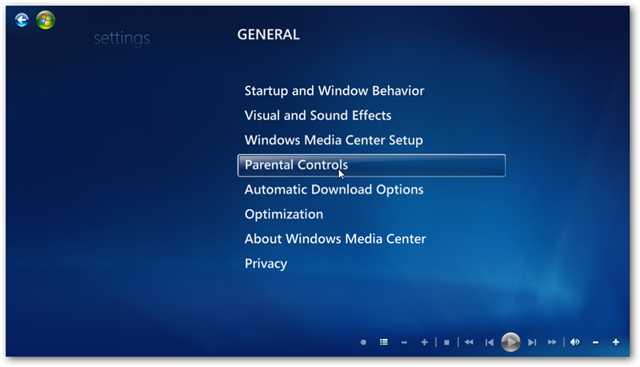
Nun werden Sie aufgefordert, einen 4-stelligen Zugangscode zu erstellen. Stellen Sie sicher, dass Sie sich daran erinnern und dass Ihre Kinder es nicht so einfach erraten können.

Jetzt können Sie in der Kindersicherung auswählen, was Ihre Kinder am Zugriff hindern sollen. Hier beginnen wir mit TV-Bewertungen.

Aktivieren Sie das Kontrollkästchen TV-Blockierung aktivieren, wählen Sie die maximal zulässige TV-Bewertung aus und speichern Sie Ihre Auswahl. Hier können Sie auch Nicht bewertete TV-Programme für Inhalte blockieren auswählen.
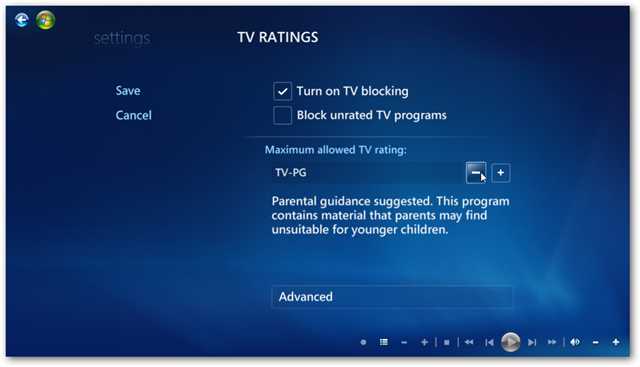
Klicken Sie auf Erweitert, um detailliertere Auswahlmöglichkeiten für das zu blockierende oder zuzulassende Element zu erhalten. Sie können zwischen Fantasy-Gewalt, suggestivem Dialog, beleidigender Sprache, sexuellem Inhalt und Gewalt wählen.

Nachdem Sie Ihre Auswahl gespeichert haben, können Sie zurückgehen und die Film- / DVD-Bewertungen sperren. Wählen Sie eine maximal zulässige Filmbewertung aus, wählen Sie aus, ob Sie nicht bewertete Filme blockieren möchten, und speichern Sie dann Ihre Auswahl.

Über das Hauptmenü der Kindersicherung können Sie den Zugriffscode ändern oder die Steuerelemente zurücksetzen, um sie alle auf die Standardeinstellungen zurückzusetzen.
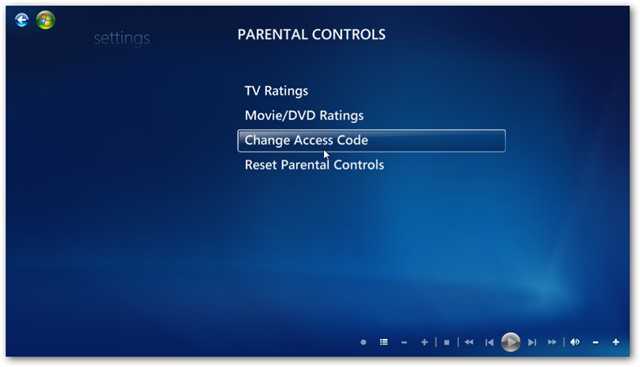
Nachdem Sie die Kindersicherung eingerichtet haben, müssen Sie Ihren Zugangscode jedes Mal eingeben, wenn Sie Änderungen vornehmen möchten. Dies verhindert, dass Ihre Kinder hineingehen und die Einstellungen ändern.

Nachdem Sie alle Einstellungen vorgenommen haben, wird beim Versuch, etwas zu sehen, das gesperrt ist, eine Meldung angezeigt, die besagt, dass die Kindersicherungsstufe eingestellt wurde.

Wenn Sie Ja drücken, um fortzufahren, wird das Programm blockiert.
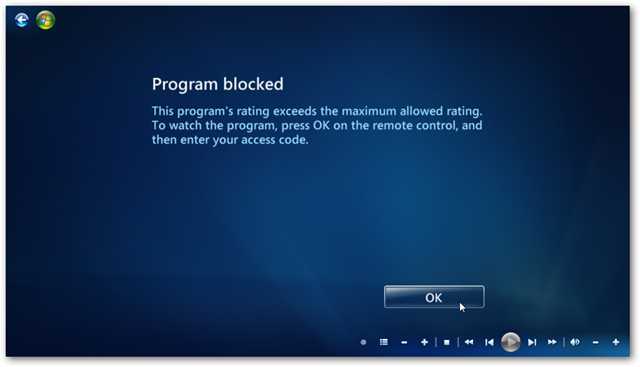
Um die Show zu sehen, müssen Sie Ihren Zugangscode eingeben. Wenn Ihre Kinder Ihren Code nicht irgendwie in den Griff bekommen, können sie den Inhalt nicht sehen.
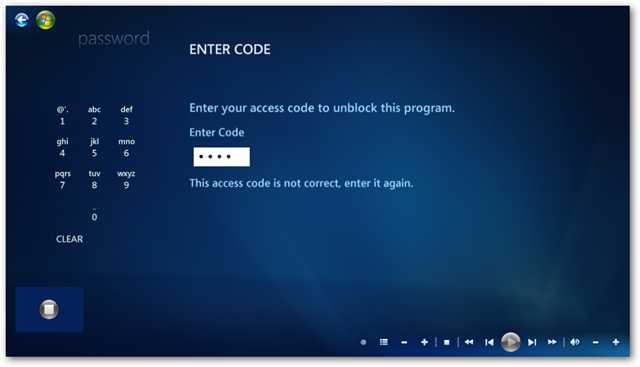
Natürlich können Sie sich jeden gewünschten Inhalt ansehendurch Eingabe Ihres Codes. Es mag ein wenig unangenehm erscheinen, aber wenn Sie Ihren Kindern helfen möchten, die Augen vor unangemessenen Inhalten zu schützen, müssen Sie dafür einen geringen Preis zahlen. Wenn Sie die Anwendungen und Internetinhalte steuern möchten, auf die Ihre Kinder zugreifen, lesen Sie unseren Artikel zur Verwendung der Kindersicherung in Windows 7.